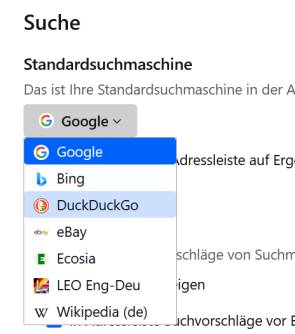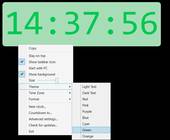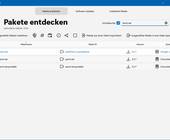Rüstung für Firefox
Firefox konfigurieren
Wie zuvor erwähnt, ist Firefox nach der Installation schon ein recht sicherer Browser. Trotzdem gibt es ein paar Einstellungen, die Sie anpassen sollten. Klicken Sie daher auf das Hamburger-Menü, wählen Sie Einstellungen aus und wechseln Sie zu Suche. Statt zu Google greifen Sie bei Standardsuchmaschine zur Alternative DuckDuckGo, Bild 4. Diese Suchmaschine merkt sich weder die von Ihnen gesuchten Begriffe, noch gibt sie Daten weiter.
Das gleiche gilt für die Suchmaschine Startpage. Möchten Sie diese verwenden, scrollen Sie bis ganz nach unten und klicken auf Weitere Suchmaschine hinzufügen. Wählen Sie Startpage aus der Liste aus und installieren Sie diese. Scrollen Sie danach zu Adressleiste – Firefox-Vorschläge und entfernen Sie die Häkchen vor Vorschläge von Firefox sowie Vorschläge von Sponsoren (diese Optionen sind nicht in allen Firefox-Versionen vorhanden).
Weitere Einstellungen
Wechseln Sie nun links zum Bereich Datenschutz & Sicherheit. Bei Verbesserter Schutz vor Aktivitätenverfolgung ändern Sie die Einstellung von Standard zu Streng. Firefox blockiert in diesem Fall auch in normalen Fenstern sogenannte Inhalte zur Aktivitätenverfolgung und geht stärker gegen Fingerprinter vor. Das sind spezielle Skripte, die Tracking-Firmen einsetzen, um Anwender über mehrere Webseiten hinweg auszuspionieren, Bild 5. Um die Änderungen auf bereits geöffnete Firefox-Tabs anzuwenden, klicken Sie anschliessend auf die Schaltfläche Alle Tabs neu laden.
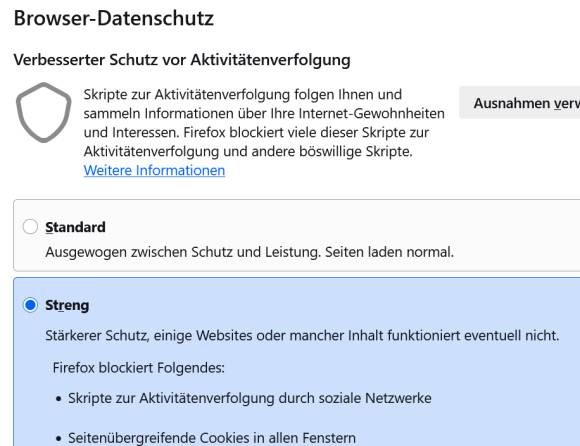
Bild 5: Wählen Sie die Stufe Streng, um den Tracking-Firmen ihre Arbeit zu erschweren
Quelle: PCtipp.ch
Scrollen Sie jetzt zu Datenerhebung durch Firefox und deren Verwendung und entfernen Sie hier alle Häkchen. Dasselbe gilt für die Einstellung Websites erlauben, datenschutzfreundliche Werbe-Messungen durchzuführen. Kommen wir noch zu DNS über HTTPS, das Sie ganz unten finden. Hier empfehlen wir die Einstellung Maximaler Schutz auszuwählen, da Sie dann genau kontrollieren können, welche DNS-Anbieter Ihr Browser verwendet. Das ist eine wichtige Entscheidung, da der Browser bei jedem Seitenaufruf den eingestellten DNS-Server kontaktiert. Dadurch kann der Betreiber Ihr Surfverhalten verfolgen.
Standardmässig bietet Firefox auch bei der Einstellung Maximaler Schutz zunächst aber den US-DNS-Anbieter Cloudflare an. Wählen Sie deshalb Benutzerdefiniert aus und tragen Sie in das Feld einen alternativen DNS-Anbieter ein. Unter dem Link privacy-handbuch.de/handbuch_21w.htm finden Sie eine Liste vertrauenswürdiger DNS-Provider. Manche wie Quad9 haben eine Besonderheit, da sie auch gleich Malware ausfiltern. Um Quad9 zu aktivieren, tippen Sie in das Feld https://dns.quad9.net/dns-query ein, Bild 6. Damit sind die Konfigurationsmöglichkeiten in der grafischen Oberfläche von Firefox weitgehend ausgeschöpft.
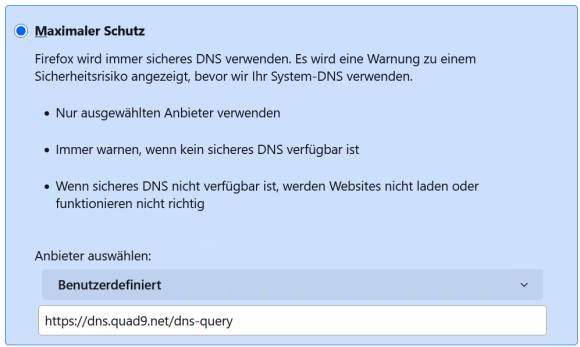
Bild 6: Ersetzen Sie Cloudflare als DNS-Anbieter zum Beispiel durch Quad9
Quelle: PCtipp.ch
Kommentare
Es sind keine Kommentare vorhanden.